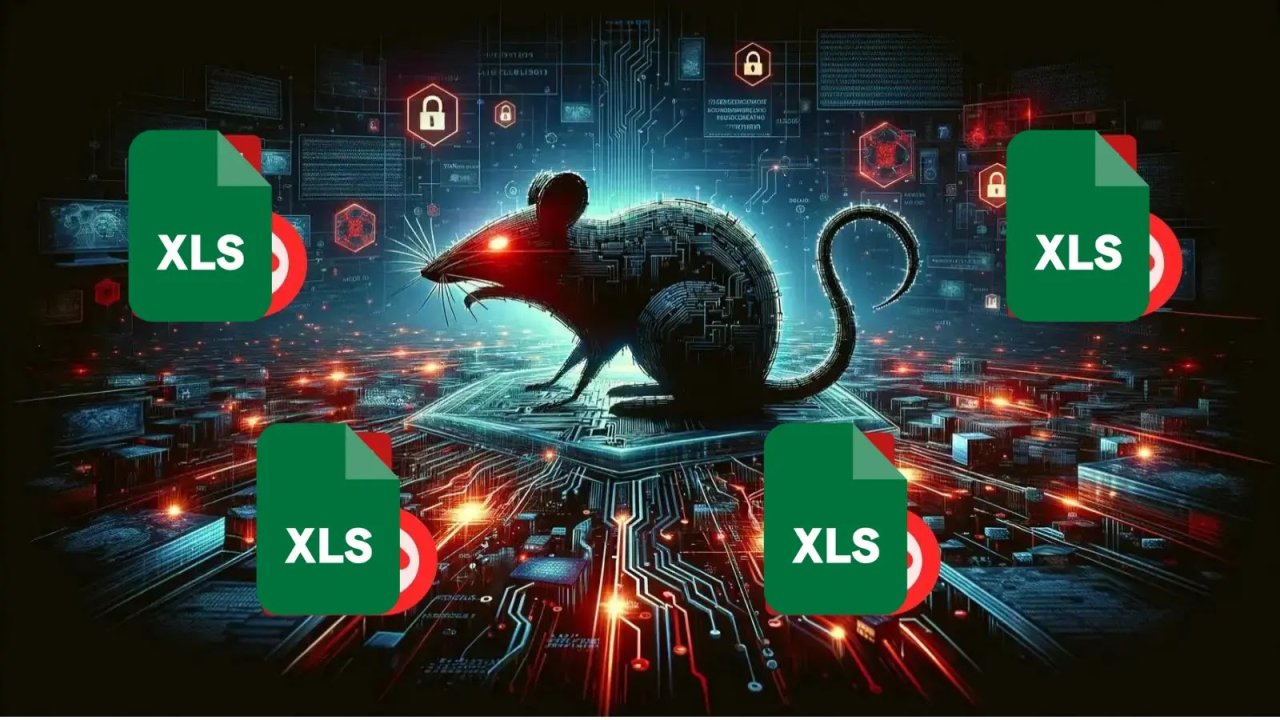Windows 11'de Wi-Fi şifresi nasıl öğrenilir?

1. Komut İstemi'ni kullanın
Windows tuşuna basın, cmd yazın ve Yönetici olarak çalıştır'ı seçin.
Aşağıdaki komutu yazın ve Enter tuşuna basın:
netsh wlan show profilesnetsh-command
Wi-Fi adını kablosuz ağ adınızla değiştirerek aşağıdaki komutu yazın ve Enter tuşuna basın:
netsh wlan show profile name=“Wi-Fi NAME” key=clearcmd-WIFI-name
2. Powershell'i Kullanma
Windows tuşuna basın, Windows Powershell'e girin ve Aç'a tıklayın.
Aşağıdaki komutları kopyalayıp girin:
(netsh wlan show profiles) | Select-String “\:(.+)$” | %{$name=$_.Matches.Groups[1].Value.Trim(); $_} | %{(netsh wlan show profile name=”$name” key=clear)} | Select-String “Key Content\W+\:(.+)$” | %{$pass=$_.Matches.Groups[1].Value.Trim(); $_} | %{[PSCustomObject]@{ PROFILE_NAME=$name;PASSWORD=$pass }} | Format-Table -AutoSize
Windows 11'deki Wi-Fi Ayarları Nerede?
- Ayarlar'ı açın ve soldaki menüden Ağ ve İnternet'e gidin.
- Wi-Fi adının altındaki Özellikler'e tıklayın.